Konfigurieren von Nutzungsbedingungen und Datenschutzbestimmungen für eine App
Entwickler, die mehrinstanzenfähige Apps erstellen und verwalten, die in Microsoft Entra-ID und Microsoft-Konten integriert sind, sollten Links zu den Nutzungsbedingungen und datenschutzbestimmungen der App enthalten. Die Nutzungsbedingungen und Datenschutzbestimmungen werden den Benutzern im Rahmen der Einholung der Benutzerzustimmung angezeigt. Sie helfen Ihren Benutzern zu wissen, dass sie Ihrer App vertrauen können. Die Nutzungsbedingungen und Datenschutzbestimmungen sind besonders wichtig für benutzerseitige, mehrinstanzenfähige Apps, d. h. Apps, die von mehreren Verzeichnissen verwendet werden oder für alle Microsoft-Konten verfügbar sind.
Sie sind dafür verantwortlich, die Nutzungsbedingungen und Datenschutzbestimmungen für Ihre App zu erstellen und die URLs für diese Dokumente bereitzustellen. Bei Mehrinstanzen-Apps, die diese Links nicht bereitstellen, zeigt die Benutzerzustimmung für Ihre App eine Benachrichtigung an, die Benutzer davon abhalten kann, Ihrer App zuzustimmen.
Anmerkung
- Die Links zu den Nutzungsbedingungen und Datenschutzbestimmungen gelten nicht für Einzelmandanten-Apps.
- Wenn mindestens einer der beiden Links fehlt, zeigt Ihre App eine Benachrichtigung an.
Benutzer-Zustimmungserfahrung
Das folgende Beispiel zeigt die Benutzergenehmigung für eine mehrinstanzenfähige App, wenn die Nutzungsbedingungen und Datenschutzbestimmungen konfiguriert sind und wenn diese Links nicht konfiguriert sind.
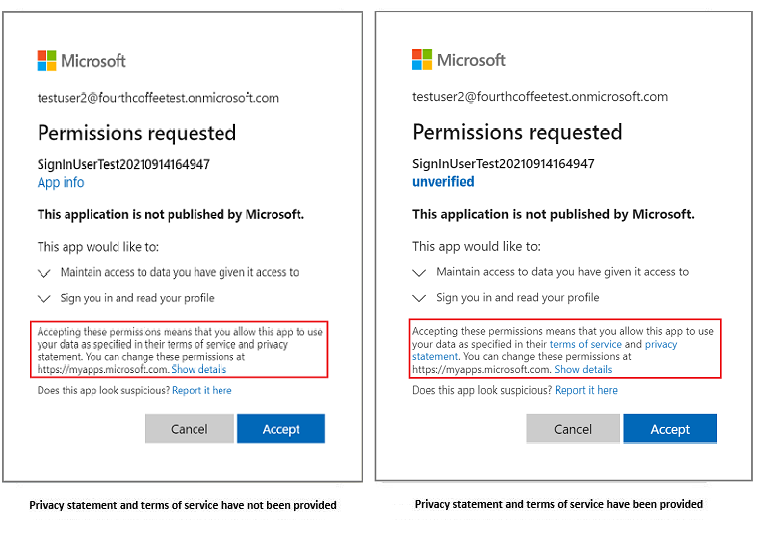
Formatieren von Links zu den Dokumenten der Nutzungsbedingungen und Datenschutzbestimmungen
Bevor Sie Links zu den Nutzungsbedingungen und Datenschutzbestimmungen Ihrer App hinzufügen, stellen Sie sicher, dass die URLs diesen Richtlinien entsprechen.
| Vorgabe | Beschreibung |
|---|---|
| Format | Gültige URL |
| Gültige Schemas | HTTP und HTTPS Wir empfehlen HTTPS |
| Maximale Länge | 2048 Zeichen |
Beispiele: https://myapp.com/terms-of-service und https://myapp.com/privacy-statement
Hinzufügen von Links zu den Nutzungsbedingungen und Datenschutzbestimmungen
Wenn die Nutzungsbedingungen und Datenschutzbestimmungen bereit sind, können Sie Links zu diesen Dokumenten in Ihrer App mit einer der folgenden Methoden hinzufügen:
- Über das Microsoft Entra Admin Center
- JSON des App-Objekts verwenden
- Verwenden der Microsoft Graph-API
Verwenden des Microsoft Entra Admin Centers
Führen Sie die folgenden Schritte aus, um Links hinzuzufügen:
- Melden Sie sich im Microsoft Entra Admin Center mindestens als Anwendungsentwickleran.
- Navigieren Sie zu Identity>User Experience>Unternehmensbranding.
- Wählen Sie Erste Schritte und dann Bearbeiten für die Standardanmeldeerfahrung aus.
- Wählen Sie Fußzeile aus, und füllen Sie die URL für Nutzungsbedingungen und Datenschutz & Cookiesaus.
- Wählen Sie Überprüfen + speichern aus.
Verwenden des JSON-Codes des App-Objekts
Wenn Sie das JSON-Objekt des App-Objekts lieber direkt ändern möchten, können Sie den Manifest-Editor verwenden, um Links zu den Nutzungsbedingungen und den Datenschutzbestimmungen Ihrer App einzuschließen.
- Navigieren Sie zum Abschnitt App-Registrierungen, und wählen Sie Ihre App aus.
- Öffnen Sie den Bereich Manifest.
- Drücken Sie STRG+F, und suchen Sie nach "informationalUrls". Geben Sie die Informationen ein.
- Speichern Sie Ihre Änderungen, indem Sie das App-Manifest herunterladen, ändern und hochladen.
"informationalUrls": {
"termsOfService": "<your_terms_of_service_url>",
"privacy": "<your_privacy_statement_url>"
}
Verwenden der Microsoft Graph-API
Um Ihre App programmgesteuertzu aktualisieren, können Sie die Microsoft Graph-API verwenden, um alle Ihre Apps zu aktualisieren, um Links zu den Nutzungsbedingungen und Datenschutzbestimmungendokumenten einzuschließen.
PATCH https://graph.microsoft.com/v1.0/applications/{applicationObjectId}
{
"appId": "{your application object id}",
"info": {
"termsOfServiceUrl": "<your_terms_of_service_url>",
"supportUrl": null,
"privacyStatementUrl": "<your_privacy_statement_url>",
"marketingUrl": null,
"logoUrl": null
}
}
Anmerkung
- Achten Sie darauf, keine bereits vorhandenen Werte zu überschreiben, die Sie einem dieser Felder zugewiesen haben:
supportUrl,marketingUrlundlogoUrl - Die Microsoft Graph-API funktioniert nur, wenn Sie sich mit einem Microsoft Entra-Konto anmelden. Persönliche Microsoft-Konten werden nicht unterstützt.